Kuinka asentaa ja päivittää koodekkeja Windows -käyttöjärjestelmään

- 3054
- 686
- Conrad Lind
Sisältö
- Milloin koodekit asennetaan?
- Mistä saada tarvittavat koodekit?
- Kuinka asentaa K-Lite Codec Pack

Syynä ongelmaan on koodekkien - pienten, mutta erittäin tärkeiden ohjelmien puuttuminen, joita käytetään pakatun digitaalisen äänen ja videon dekoodaamiseen (ja käänteisen koodauksen) dekoodaamiseen (ja käänteiseen koodaukseen) tiettyjen muotojen dekoodaamiseen. Tänään puhumme siitä, kuinka asentaa ja päivittää koodeja Windows -ohjelmaan voidaksemme kuunnella ja katsella kaikkea mitä haluamme.
Milloin koodekit asennetaan?
Pitääkö minun laittaa koodekit tietokoneelle heti Windowsin ja ohjaimen asentamisen jälkeen? Joku - kyllä, mutta jollekin - ei. Tosiasia on, että järjestelmässä on alun perin monien yleisten video- ja äänimuotojen koodekit. Ja jos sinulla ei ole ongelmia halutun sisällön avaamisessa, voit jättää kaiken sellaisenaan.Jos yritetään soittaa videota tai musiikillista viestiä, näet viestin "Yhden tai useamman tiedoston avattaessa tapahtui virhe"tai"Tiedosto ei voi olla auki", Puuttuvan koodekkin asennus vahvistaa tilanteen.

Suurin osa ääni- ja videokoodekkeista on universaalia, ts. Se voi olla vuorovaikutuksessa eri sovellusten kanssa. Esimerkiksi, se riittää asentamaan kerran koodekiryhmään MPEG -kerros III, Ja kaikki musiikilliset pelaajat voivat yleensä menettää äänen sisällön muodossa mp3.
On koodekkeja, joita yksi ohjelma käyttää. Yleensä ne on asennettu Windowsin kanssa, mutta joissain tapauksissa puuttuvien komponenttien haku- ja asennusoperaatio on määritetty käyttäjälle.
Vielä on tilanteita, joissa tietyn tyyppinen multimediatiedosto toistetaan vain yhdessä sovelluksessa, ja loput eivät tunnista sitä, vaikka heidän täytyy. Syynä on jälleen oikea koodekkin puuttuminen järjestelmässä. Vain tätä tiedostoa lukevassa ohjelmassa on koodekki itsessään, ja "kilpailijat" eivät pääse siihen.
Mistä saada tarvittavat koodekit?
Koodekkien koodekkien täydentämiseksi on vain kaksi päälähdettä:
- Tietyn tyyppisen tiedon pakkausstandardin kehittäjien viralliset verkkosivustot. Tämä on sopiva vaihtoehto, kun järjestelmästä puuttuu yksi tai kaksi harvinaisella altistunut koodekki.
- Kaikkien video- ja äänikoodien pakettikokoonpanot. Tämä vaihtoehto sopii paremmin tapaukseen, kun tietokone ei tunnista monia tiedostomuotoja.
Toisen tyypin suosituin lähde on pakettikokoonpano K-Lite Codec Pack. Tarkemmin sanottu.
K-Lite Codec Pack on ilmainen. Virallisella verkkosivustolla saatavilla olevat viimeisimmät kysymykset sisältävät 32- ja 64-bittisten järjestelmien komponentteja ja tukevat kaikkia Windows-versioita, alkaen XP: stä ja päättyen "kymmeneen". Lisäksi pakkauksissa (paitsi minimi - perustiedot) on universaali mediasoittin video- ja musiikkitiedostojen soittamiseen.
Nykyään Venäjän puhuvan resurssin K-Lite Codec Pack 4 -sovelluksen julkaisut ovat saatavilla:
- Perus - peruspaketti, joka sisältää vain yleisimmät koodekit.
- Standard on tavallinen paketti, joka riittää pelaamaan yleisimpiä multimediatiedostoja.
- Täysi - täysi paketti ääni- ja videokoodekkeja lisätyökaluilla.
- Mega - Enimmäispaketti lisätyökaluilla.
Kuinka asentaa K-Lite Codec Pack
Sovellus tukee useita asennusmenetelmiä - automaattista käsikirjaan, missä käyttäjällä on pääsy melkein kaikkiin parametria -asetuksiin.Harkitse peruspaketin K-Lite Codec -paketin asentamista asiantuntijatilaan, koska sillä on mahdollisuus ladata vain tarvittavat komponentit järjestelmään ja määrittää ne heidän mieltymyksiensä mukaan.
Tila "Asiantuntija"Valitse asennusohjelma ensimmäiseen ikkunaan.
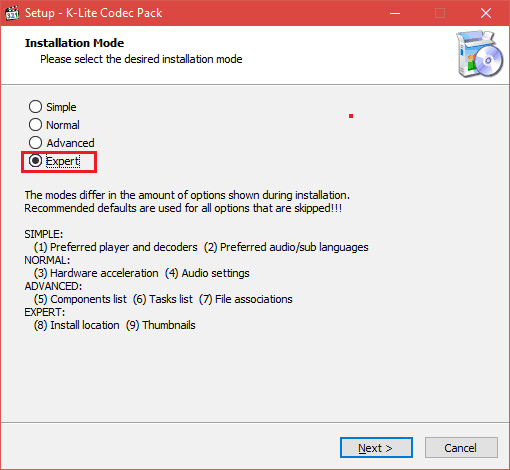
Seuraavaksi asennusohjelma ehdottaa video- ja ääni- ja suosituin sovelluspelaajien dekoodereita elokuvien ja musiikin soittamiseen. Ja myös - ilmaista suostumus multimediatiedostojen sitomiseksi näihin sovelluksiin (Luo yhdistykset).
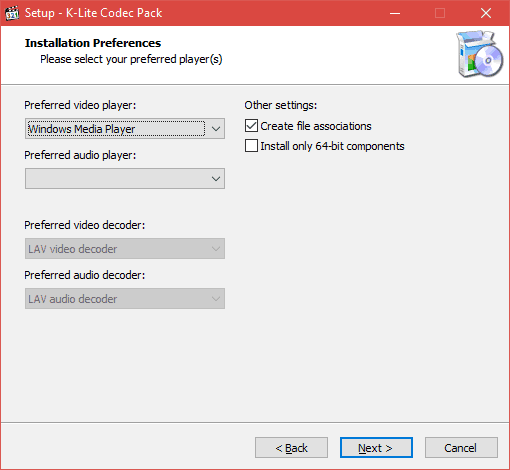
Seuraavaksi määritämme ohjelman asennuspaikan.
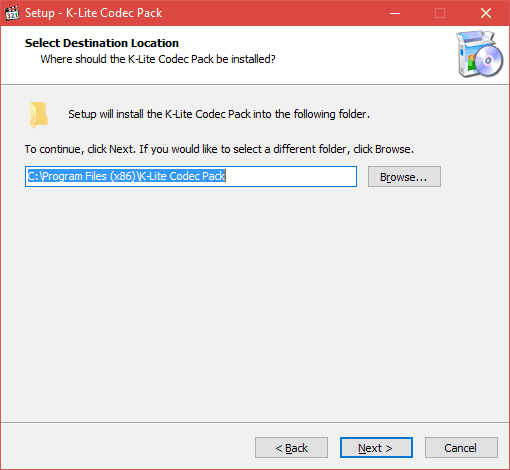
Neljäs vaihe on tarvittavien kokoonpanokomponenttien valinta. Mitä et aio käyttää, älä huomaa.
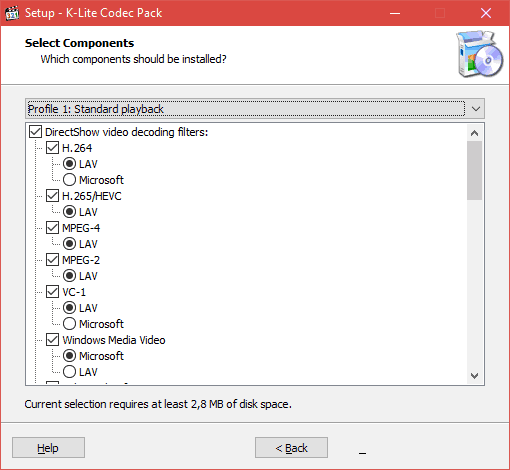
Komponenttien valinnan jälkeen ohjelma tarjoaa niiden kokoonpanon määrittämisen.
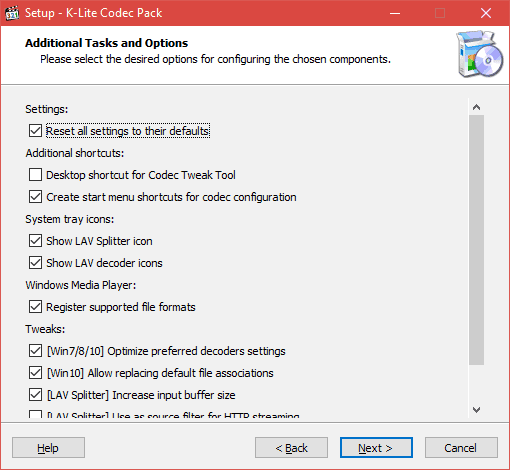
Sitten - laitteiston kiihtyvyyden menetelmä.
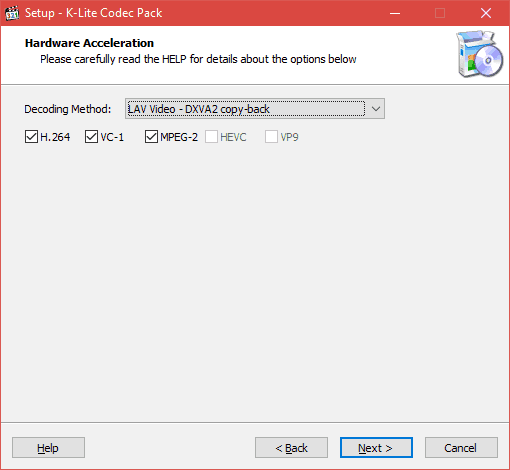
Seuraavaksi määritämme videon ääniraitojen ja tekstityksen tunnisteiden pää- ja lisäkielen.
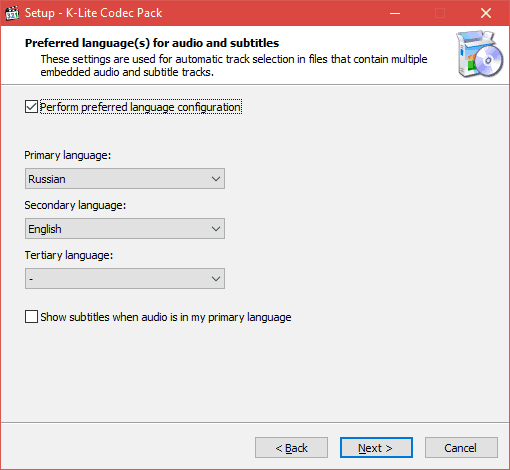
Kahdeksannessa vaiheessa saamme yhden Windows Media Player -versioista, joita käytetään.
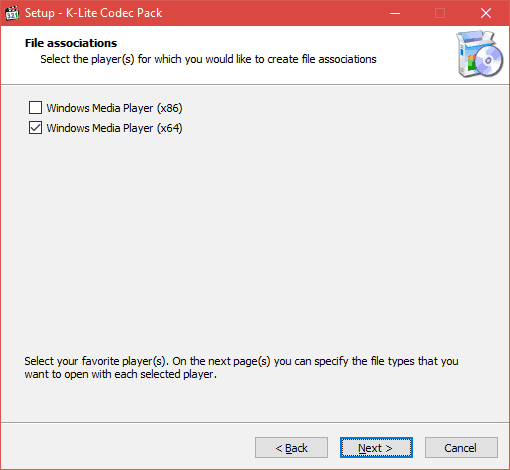
Ilmoita tiedostotyypit, jotka avataan Windows Media Player -sovelluksessa oletuksena.
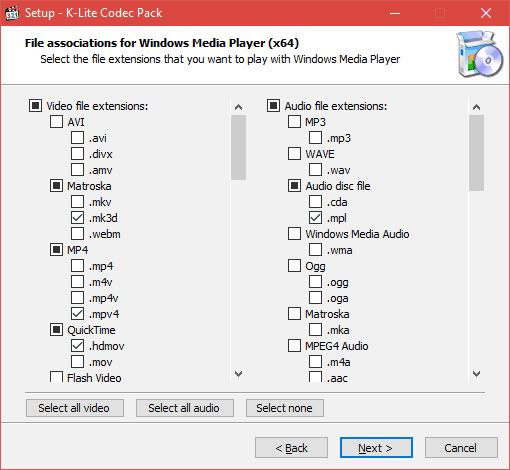
Määritä jäljennöslaitteen kokoonpano.

Huomaamme niiden tiedostojen laajennukset, joille Windows -kapellimestarissa luodaan miniatyyri.
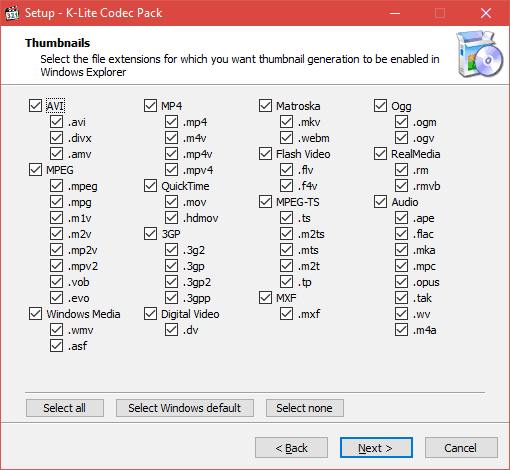
Tarkista valitut asetukset ja napsauta "Asentaa"Koodekkien asentamisen aloittaminen.
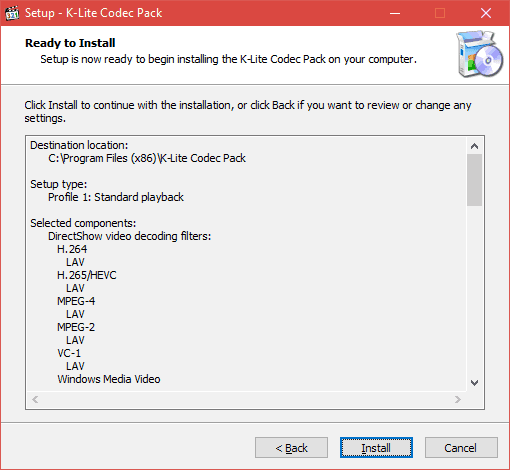
Jos et ymmärrä minkään parametrin ydintä, jätä se oletuksena tai noudata ohjelman suosituksia.
Vaihtoehtojen valinta muissa K-Lite Codec -pakkauspaketeissa on hiukan laajempi, mutta erot eivät ole niin maailmanlaajuisia asumiseen erikseen. Kohdimme koodekkien asentamisen järjestelmään, ja olemme onnistuneesti selviytyneet siitä, ja hyvin harvat tarvitaan lisätoimintoja.
Jotta Windows käyttää vakiintuneita koodekkeja mieltymyksiesi mukaan, vain käynnistä tietokone uudelleen.
- « Kuinka muokata Windows -rekisteriä, on välttämätöntä tehdä se ja milloin?
- Emme voi pettää meitä kuinka valita tietokoneelle virtalähde emmekä maksa liikaa »

